Ecco Come Abilitare la Modalità Sviluppatore su iPhone 16 con iOS 18
Salve, come mai la modalità sviluppatore su iPhone non viene visualizzata? Ho un iPhone 16 con installato iOS 18, ma andando nelle impostazioni, non vedo più questa opzione attivabile.
Apple ha recentemente modificato le impostazioni e le procedure per l'attivazione della modalità sviluppatore in iOS 18, il che potrebbe essere la ragione per cui non la trovi più facilmente. Questa funzione era già stata resa meno accessibile con iOS 17, principalmente per evitare che gli utenti la attivassero accidentalmente, causando potenziali errori. Nonostante queste modifiche, la modalità sviluppatore su iPhone 16 è ancora disponibile, sebbene sia nascosta. In questo articolo, ti mostreremo come riattivarla passo dopo passo e accedere a tutte le sue funzionalità avanzate.

- Parte 1. Cosa è la modalità sviluppatore iPhone e perché potrebbe interessarti?
- Parte 2. Come attivare la modalità sviluppatore su iPhone 16?
- Modo 1: Come attivare la modalità sviluppatore su iPhone 16 con un clic (Facile).
- Modo 2: Attivazione modalità sviluppatore iOS 18 tramite Xcode (per utenti avanzati)
- FAQs
Parte 1. Cosa è la modalità sviluppatore iPhone e perché potrebbe interessarti?
La modalità sviluppatore di iPhone è una funzione speciale di iOS pensata esclusivamente per chi crea app. Attivandola, si apre un mondo di strumenti e opzioni nascoste, utili per testare nuove applicazioni prima che siano disponibili per tutti.
1.1 Cosa puoi fare con la Modalità Sviluppatore?
- Installare app non ancora disponibili sull'App Store. Questo è fondamentale per gli sviluppatori che vogliono provare le loro creazioni prima di renderle pubbliche.
- Accedere a strumenti di debug. Questi strumenti aiutano a individuare e risolvere eventuali problemi nelle app in fase di sviluppo.
- Provare le ultime versioni beta di iOS. Essere tra i primi a testare le novità di iOS può essere molto interessante per chi vuole scoprire in anteprima le nuove funzionalità.
1.2 Come verificare se la Modalità Sviluppatore è attiva?
- Apri Impostazioni sul tuo iPhone 16.
- Scorri verso il basso finché non trovi la sezione Privacy e Sicurezza.
- Cerca "Modalità sviluppatore": Se è presente, puoi attivarla o disattivarla.
1.3 Perché la modalità sviluppatore su iOS 18 non è visualizzata?
A partire da iOS 17, Apple ha cambiato il modo in cui la modalità sviluppatore è visibile e attivabile su iPhone e iPad. Questa decisione è stata presa per minimizzare il rischio di errori da parte degli utenti meno esperti e per assicurarsi che solo chi necessita davvero di questa funzione, come gli sviluppatori, possa accedervi. La modalità sviluppatore su iOS 18 è ora più nascosta e richiede passaggi aggiuntivi per essere attivata, in modo da evitare che venga abilitata accidentalmente da utenti non esperti. Questi cambiamenti sono stati pensati per aumentare la sicurezza dei dispositivi e prevenire modifiche accidentali che potrebbero influire negativamente sul loro funzionamento.
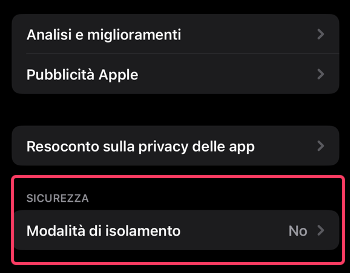
Parte 2. Come attivare la modalità sviluppatore su iPhone 16?
Con iOS 17, Apple ha rimosso l’opzione per abilitare la Modalità Sviluppatore su iPhone dalle impostazioni. Tuttavia, esistono diverse altre soluzioni per ottenere lo stesso risultato:
Modo 1: Come attivare la modalità sviluppatore su iPhone 16 con un clic (Facile).
Vuoi sfruttare al massimo il tuo iPhone? Attivando la modalità sviluppatore su iOS 18, potrai sbloccare funzionalità esclusive, installare app che non si trovano sull'App Store e provare in anteprima le ultime novità di iOS. In passato, l'attivazione di questa modalità era un processo complicato, pensato solo per gli sviluppatori. Oggi, però, grazie a strumenti come Tenorshare iCareFone, anche gli utenti meno esperti possono farlo facilmente con un solo clic.
Perché scegliere Tenorshare iCareFone?
Questo software, compatibile sia con Windows che Mac, semplifica notevolmente la procedura, eliminando la necessità di utilizzare strumenti di sviluppo avanzati come Xcode. Oltre ad attivare la modalità sviluppatore su iPhone 16 con iOS 18, Tenorshare iCareFone ti permette di gestire i tuoi dati, creare backup e molto altro. È la soluzione ideale per chi vuole personalizzare al massimo il proprio iPhone senza rischiare di danneggiarlo.
Prima di procedere:
- Collega iPhone al PC utilizzando un cavo da Lightning a USB.
- Se richiesto, concedi le autorizzazioni a iPhone per associarlo al PC.
- Sblocca iPhone e inserisci il codice.
Avvia il software e, dal pannello sulla sinistra, clicca su [Più Strumenti].

Clicca sullo strumento [modalità sviluppatore] e poi su [Apri].

Perfetto, ora, la modalità sviluppatore è visibile su iPhone. Attivala dalle impostazioni:
- Apri l'app Impostazioni.
- Scorri verso il basso e tocca "Privacy e sicurezza".
- Cerca l'opzione "Modalità sviluppatore".
- Seleziona l’interruttore per attivare la modalità sviluppatore.
- Riavvia l’iPhone.

Modo 2: Attivazione modalità sviluppatore iOS 18 tramite Xcode (per utenti avanzati)
Per gli utenti più esperti, Xcode offre un metodo alternativo per attivare la modalità sviluppatore su iOS 18. Questo strumento, indispensabile per gli sviluppatori iOS, richiede una serie di passaggi più tecnici, per cui se sei un utente inesperto, lascia perdere questa soluzione.
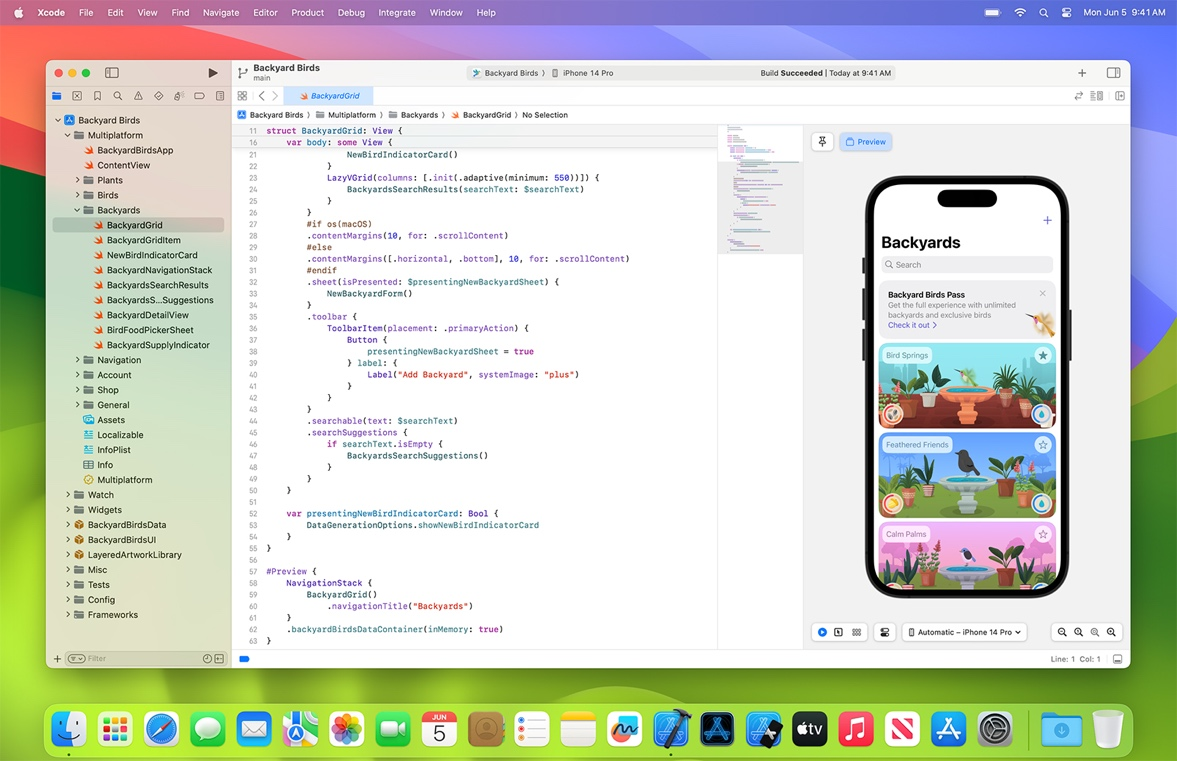
Come attivare modalità sviluppatore iPhone 16 con Xcode:
- Scarica e installa Xcode sul tuo Mac.
- Collega il tuo iPhone al Mac utilizzando un cavo Lightning.
- Nella schermata principale di Xcode, fai clic sul menu Xcode > Preferenze.
- Nella finestra delle preferenze, fai clic sulla scheda Generali.
- Nella sezione “Dispositivi”, fai clic sul pulsante “+".
- Nella finestra “Seleziona un dispositivo”, seleziona il tuo iPhone dall'elenco.
- Fai clic sul pulsante Apri.
- Xcode installerà i profili di sviluppo su iPhone. Questo processo richiederà alcuni minuti.
Una volta che i profili sono stati installati, puoi attivare la modalità sviluppatore su iOS 18.
- Apri l'app Impostazioni sul tuo iPhone.
- Tocca Generali > Profili e dispositivo di gestione.
- Tocca il profilo di sviluppo di Xcode.
- Tocca Installa.
- Inserisci il tuo codice di accesso o Touch ID.
- Tocca Installa.
Dopo aver installato i profili di sviluppo, l’iPhone si riavvierà automaticamente e la Modalità Sviluppatore sarà attivata. Potrai così creare app o testare versioni beta del sistema operativo.
FAQ:
D1: Cosa succede se disattivo la modalità sviluppatore?
Disattivare la modalità sviluppatore su iPhone significa tornare alle impostazioni standard del dispositivo. In pratica:
- Le app installate al di fuori dell'App Store, tipiche della modalità sviluppatore, non funzioneranno più.
- L'accesso a strumenti specifici per lo sviluppo, come i console log, verrà disabilitato.
- I profili di configurazione installati per lo sviluppo verranno rimossi.
- Eventuali restrizioni imposte durante la modalità sviluppatore verranno rimosse.
D2: Posso attivare la modalità sviluppatore su un iPad?
Sì, la modalità sviluppatore può essere attivata anche su iPad. La procedura è molto simile a quella dell'iPhone. Puoi utilizzare sia il metodo tramite Tenorshare iCareFone (che supporta sia iPhone che iPad) sia quello tramite Xcode, se disponi di un Mac.
D3: È necessario avere un Mac per attivare la modalità sviluppatore su iPhone 16?
Non è strettamente necessario avere un Mac per attivare la modalità sviluppatore. Il metodo più semplice e accessibile è quello tramite Tenorshare iCareFone, che funziona sia su Windows che su Mac. Tuttavia, se vuoi utilizzare strumenti di sviluppo più avanzati o se hai già un Mac, puoi attivare la modalità sviluppatore anche tramite Xcode, che è un software esclusivo per macOS.
Conclusioni
In conclusione, attivare la modalità sviluppatore su iPhone non è mai stato così semplice grazie a strumenti come Tenorshare iCareFone. Con pochi clic, anche gli utenti meno esperti possono sbloccare tutte le potenzialità di iOS. In alternativa, se hai competenze tecniche, puoi abilitare la modalità sviluppatore su iOS 18, utilizzando gli strumenti ufficiali forniti da Apple.
Esprimi la tua opinione
Esprimi la tua opinione
Crea il tuo commento per Tenorshare articoli
- Tenorshare 4uKey supporta come rimuovere la password per il tempo di utilizzo schermo iPhone o iPad senza perdita di dati.
- Novità Tenorshare: iAnyGo - Cambia la posizione GPS su iPhone/iPad/Android con un solo clic.
- Tenorshare 4MeKey: Rimuovere il blocco di attivazione di iCloud senza password/Apple ID.[Supporto iOS 16.7].

Tenorshare iCareFone
Il Miglior Strumento Gratis per il Trasferimento di iPhone & il Backup di iOS
Facilmente, senza iTunes










